Win7系統(tǒng)鼠標(biāo)鍵盤驅(qū)動檢測不到的三種解決方法
鼠標(biāo)鍵盤是電腦的外接設(shè)備,在使用它們的時候需要用到對應(yīng)的驅(qū)動程序,不然會無法響應(yīng)運(yùn)行。有用戶反應(yīng)新買的鼠標(biāo)鍵盤,插入電腦后,驅(qū)動程序一直檢測不到,這是怎么回事呢?通常是因?yàn)榻涌趽p壞或者驅(qū)動不兼容導(dǎo)致,下面小編就跟大家分享一下Win7系統(tǒng)鼠標(biāo)鍵盤驅(qū)動檢測不到的三種解決方法。

方法一:
1. 將所有USB接口的設(shè)備拔出,然后關(guān)機(jī);
2. 將電源線拔掉如果是筆記本將電池也取下;
3. 按開機(jī)鍵5-6下將主板電放干凈;
4. 開機(jī)將USB設(shè)備再依次插入嘗試;
方法二:
1. 大容量存儲設(shè)備,比如大容量移動硬盤、U盤等,如果是臺式機(jī)建議連接到主機(jī)后面的USB接口,因?yàn)楣╇娮悖妷悍€(wěn)定;
2. 如果是大容量移動硬盤不識別,建議采取一托二方式連接,通常移動硬盤USB數(shù)據(jù)線有兩個接頭,都連接到主機(jī)的USB接口上。
方法三:
1. 右鍵點(diǎn)擊計算機(jī)——管理。
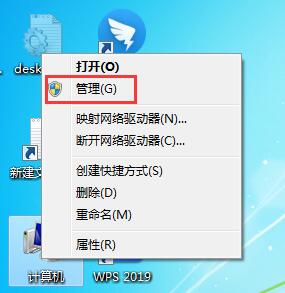
2. 點(diǎn)擊設(shè)備管理器——通用串行總線控制器。
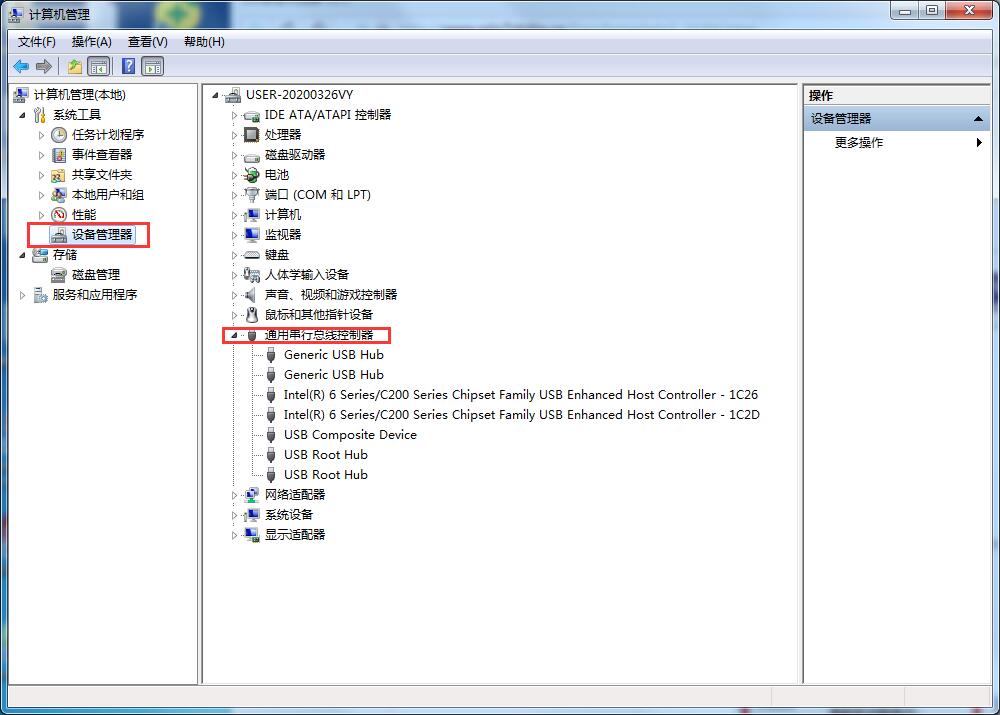
3. 選擇Intel(R)——右擊更新驅(qū)動程序。
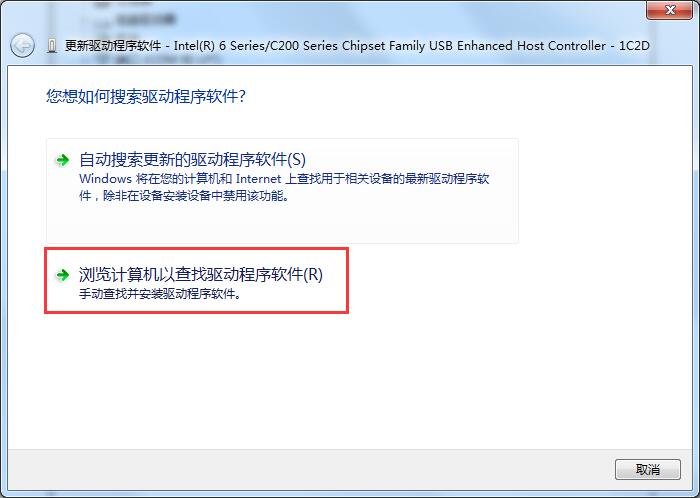
4. 選擇瀏覽計算機(jī)以查找驅(qū)動程序——選擇從計算機(jī)設(shè)備驅(qū)動程序列表中選擇即可。
以上就是Win7系統(tǒng)鼠標(biāo)鍵盤驅(qū)動檢測不到的三種解決方法,如果遇到同樣的問題時可以參照以上步驟進(jìn)行。
相關(guān)文章:
1. Win10系統(tǒng)ping時出現(xiàn)傳輸失敗常見故障?這招收好了2. Win10系統(tǒng)下雙核瀏覽器如何切換內(nèi)核?3. 統(tǒng)信uos系統(tǒng)怎么選擇打印機(jī)驅(qū)動? uos打印機(jī)驅(qū)動的兩種選擇方法4. Windows7系統(tǒng)codemeter.exe是什么文件?能卸載嗎?5. Win10桌面圖標(biāo)大小怎么更改?Win10桌面圖標(biāo)大小更改方法介紹6. Win10微軟搜索很慢怎么辦?瞬間提速方法推薦7. macOS Ventura 13.3 正式版發(fā)布: 增加了重復(fù)照片檢測功能等功能8. Windows11升級可能會加密硬盤 注意!這個按鈕不要碰!9. 教你如何使用兩行代碼激活Windows系統(tǒng)10. Win8系統(tǒng)提示無線適配器或訪問點(diǎn)有問題怎么解決?

 網(wǎng)公網(wǎng)安備
網(wǎng)公網(wǎng)安備